Si të aplikoni transparencën në SVG

Mësoni se si të aplikoni transparencën në grafikat SVG në Illustrator. Eksploroni se si të nxirrni SVG me sfond transparent dhe të aplikoni efekte transparence.
Në Photoshop CS6, shkallëzimi i vetëdijshëm për përmbajtjen është një veçori e lezetshme e madhësisë së imazhit, e njohur gjithashtu si gdhendje e shtresave . Kjo metodë e shkallëzimit ju mundëson të ndryshoni përmasat dhe të riformoni imazhet tuaja pa shtrembëruar tepër përmbajtjen dhe përbërjen e atyre imazheve. Ai gjithashtu ruan cilësinë e imazhit shumë më mirë se transformimet tradicionale.
Megjithëse mënyra e saktë e funksionimit të algoritmit është teknikisht komplekse, mos u shqetësoni. Është shumë e thjeshtë për t'u përdorur. Ja se si të aplikoni shkallëzimin e vetëdijshëm për përmbajtjen:
Zgjidhni shtresën tuaj të dëshiruar në panelin Layers. Nëse dëshironi të izoloni shkallëzimin në një përzgjedhje në shtresë, bëni atë përzgjedhje tani.
Shkallëzimi i vetëdijshëm për përmbajtjen nuk funksionon në shtresat e rregullimit, maskat e shtresave, kanalet individuale ose objektet inteligjente. Nëse jeni duke shkallëzuar një shtresë sfondi, zgjidhni Zgjidh → Të gjitha.
Zgjidhni Edit → Shkalla e vetëdijes për përmbajtjen.
Specifikoni opsionet tuaja në shiritin e opsioneve si më poshtë:
Pika e referencës: Klikoni një katror në kutinë e pikës së referencës për të specifikuar pikën e boshtit. Vendndodhja e paracaktuar është qendra.
Përdorni pozicionimin relativ për pikën e referencës (ikona e trekëndëshit): Zgjidhni këtë opsion për të specifikuar pikën e re të boshtit në lidhje me pozicionin e saj aktual.
Shuma: Ky opsion specifikon raportin e shkallëzimit të vetëdijshëm për përmbajtjen me shkallëzimin normal. Për të minimizuar shtrembërimin, specifikoni shumën tuaj të Pragut. Filloni me një përqindje më të lartë dhe më pas rregulloni në përputhje me rrethanat, nëse është e nevojshme.
Mbrojtja: Mund të caktoni zonat që dëshironi të mbroni nga shkallëzimi duke i përzgjedhur dhe ruajtur si kanale alfa. Nëse keni një kanal alfa, zgjidhni atë nga kjo nënmenu.
Protect Skin Tone (ikona mashkull): Zgjidhni këtë opsion për të ruajtur tonet e lëkurës nga shtrembërimi gjatë shkallëzimit.
Klikoni dhe tërhiqni një nga dorezat e kutisë së shkallës që rrethon shtresën ose përzgjedhjen tuaj për të ndryshuar madhësinë e imazhit tuaj.
Ju mund të përmirësoni (bëni imazhin tuaj më të madh) ose të zvogëloni shkallën (bëni imazhin tuaj më të vogël). Ju gjithashtu mund të përdorni fushat numerike të shkallës horizontale dhe vertikale në shiritin e opsioneve. Zgjidhni Maintain Aspect Ratio për të mbajtur shkallëzimin proporcional (ikona e zinxhirit).
Kur të keni përfunduar shkallëzimin, klikoni dy herë brenda kutisë së shkallës ose shtypni Enter (Kthehu në Mac) në tastierën tuaj.
Shihni ndryshimin midis një shtrese të ndryshuar me madhësinë e shkallës së vetëdijes për përmbajtjen dhe një shtrese të ridimensionuar me transformim të lirë? Vini re se si ka më pak shtrembërim me metodën e parë.
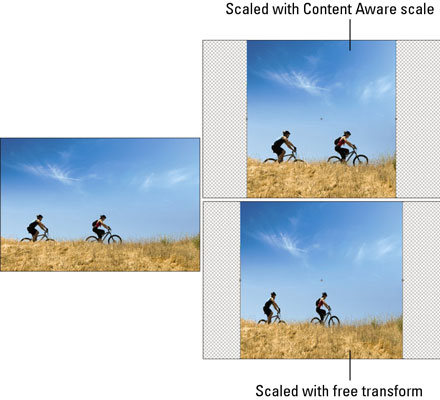
Kredia: ©iStockphoto.com/alynst Image #11082865
Mësoni se si të aplikoni transparencën në grafikat SVG në Illustrator. Eksploroni se si të nxirrni SVG me sfond transparent dhe të aplikoni efekte transparence.
Pasi të keni importuar imazhet tuaja në Adobe XD, nuk keni shumë kontroll të redaktimit, por mund t'i ndryshoni madhësinë dhe t'i rrotulloni imazhet ashtu si do të bëni çdo formë tjetër. Ju gjithashtu mund të rrumbullakosni me lehtësi qoshet e një imazhi të importuar duke përdorur miniaplikacionet e qosheve. Maskimi i imazheve tuaja Duke përcaktuar një formë të mbyllur […]
Kur keni tekst në projektin tuaj Adobe XD, mund të filloni të ndryshoni vetitë e tekstit. Këto veçori përfshijnë familjen e shkronjave, madhësinë e shkronjave, peshën e shkronjave, shtrirjen, ndarjen e karaktereve (përcaktimi dhe gjurmimi), Hapësira e rreshtave (udhëheqëse), mbushja, kufiri (goditja), hija (hija me rënie) dhe turbullimi i sfondit. Pra, le të shqyrtojmë se si zbatohen ato prona. Rreth lexueshmërisë dhe fontit […]
Ashtu si në Adobe Illustrator, tabelat artistike të Photoshop ofrojnë aftësinë për të ndërtuar faqe ose ekrane të veçanta brenda një dokumenti. Kjo mund të jetë veçanërisht e dobishme nëse po ndërtoni ekrane për një aplikacion celular ose broshurë të vogël. Ju mund të mendoni për një tabelë artistike si një lloj të veçantë grupi shtresash të krijuar duke përdorur panelin Layers. Është […]
Shumë nga mjetet që gjeni në panelin e InDesign Tools përdoren për të vizatuar linja dhe forma në një faqe, kështu që ju keni disa mënyra të ndryshme për të krijuar vizatime interesante për botimet tuaja. Mund të krijoni çdo gjë, nga format bazë deri te vizatimet e ndërlikuara brenda InDesign, në vend që të përdorni një program vizatimi të tillë […]
Mbështjellja e tekstit në Adobe Illustrator CC nuk është e njëjtë me mbështjelljen e një dhurate - është më e lehtë! Një mbështjellje teksti detyron tekstin të mbështillet rreth një grafike, siç tregohet në këtë figurë. Kjo veçori mund të shtojë pak kreativitet në çdo pjesë. Grafika po e detyron tekstin të mbështillet rreth tij. Së pari, krijoni […]
Kur dizajnoni në Adobe Illustrator CC, shpesh ju nevojitet një formë që të jetë një madhësi e saktë (për shembull, 2 x 3 inç). Pasi të krijoni një formë, mënyra më e mirë për të ndryshuar madhësinë e saj në matje të sakta është të përdorni panelin Transform, të paraqitur në këtë figurë. Zgjidhni objektin dhe më pas zgjidhni Dritarja → Transformo në […]
Ju mund të përdorni InDesign për të krijuar dhe modifikuar grafikë të kodit QR. Kodet QR janë një formë barkodi që mund të ruajë informacione të tilla si fjalë, numra, URL ose forma të tjera të dhënash. Përdoruesi skanon kodin QR duke përdorur kamerën dhe softuerin e saj në një pajisje, siç është një smartphone, dhe softueri përdor […]
Mund të ketë një moment kur ju duhet një foto e re për t'u dukur e vjetër. Photoshop CS6 ju ka mbuluar. Fotografia bardh e zi është një fenomen më i ri nga sa mund të mendoni. Daguerreotipet dhe fotografitë e tjera të hershme shpesh kishin një ton kafe ose kaltërosh. Ju mund të krijoni kryeveprat tuaja me tone sepie. Fotografitë e tonifikuara mund të krijojnë […]
Duke përdorur veçorinë Live Paint në Adobe Creative Suite 5 (Adobe CS5) Illustrator, mund të krijoni imazhin që dëshironi dhe të plotësoni rajonet me ngjyra. Kova Live Paint zbulon automatikisht rajonet e përbëra nga shtigje të pavarura kryqëzuese dhe i mbush ato në përputhje me rrethanat. Bojë brenda një rajoni të caktuar mbetet e gjallë dhe rrjedh automatikisht nëse ka […]







